Bölünmüş Ekran Videosunu Kolayca Yapmanın 4 Faydalı Yolu
Önceki yaşamınız ile şimdiki yaşamınız arasındaki önemli farkı görmek ister misiniz? Büyümenizi bir insan olarak görmek çok zor, değil mi? Bölünmüş ekran videoları yaparak bunu başarabilirsiniz. Ayrıca bu video efektini video eğitimleri yapmak veya video görüşmelerini birleştirmek için de kullanabilirsiniz. Bu nedenle, bölünmüş ekranlı bir videoyu sorunsuz bir şekilde nasıl oluşturacağınıza dair en etkili dört yolu bir araya getirdik. Kemerlerinizi bağlayın ve kazın!
Kılavuz Listesi
Windows/Mac'te Bölünmüş Ekranlı Video Oluşturmanın En İyi Yolu Android/iPhone'da Bölünmüş Ekranlı Video Oluşturmanın Üç Kolay Yolu Bölünmüş Ekranlı Video Oluşturmayla İlgili SSSWindows/Mac'te Bölünmüş Ekranlı Video Oluşturmanın En İyi Yolu
Bölünmüş ekran video oluşturmanın birçok yolu vardır, ancak AnyRec Video Converter zahmetsizce yapmanıza yardımcı olacaktır. Video düzenleme söz konusu olduğunda güçlü araçlardan biridir. İki, üç, dört ve daha fazla videoyu tek bir karede toplayabilir. Ayrıca, burada 44'ten fazla bölünmüş ekran şablonu ve birçok düzenleme filtresi mevcuttur. Harika bir bölünmüş ekran videosu yapmak için her şablonu ve diğer parametreyi özelleştirebilirsiniz. Peki, ne bekliyorsun? Bu uygulamayı cihazınıza indirin ve bölünmüş ekran videolarınızın keyfini çıkarın!

Bu araç, arka plan müziği ile bölünmüş ekran videoları yapmanızı sağlar.
Bölünmüş çizgiyi sürükleme ve videolarınızı yeniden boyutlandırma üzerinde tam kontrole sahipsiniz.
Bunları tercihinize göre özgürce ayarlayabileceğiniz 44'ün üzerinde bölünmüş ekran şablonuna sahiptir.
Filtre eklemenize, döndürmenize ve kırpmanıza olanak tanıyan ek güçlü düzenleme özellikleri.
100% Güvenli
100% Güvenli
Takip edilecek adımlar:
Aşama 1.Tabii ki, sahip AnyRec Video Converter önce cihazınıza indirin, ardından başlatın. Bundan sonra bölünmüş ekran videolarınızı oluşturmaya başlamak için "Kolaj" düğmesini tıklayın.
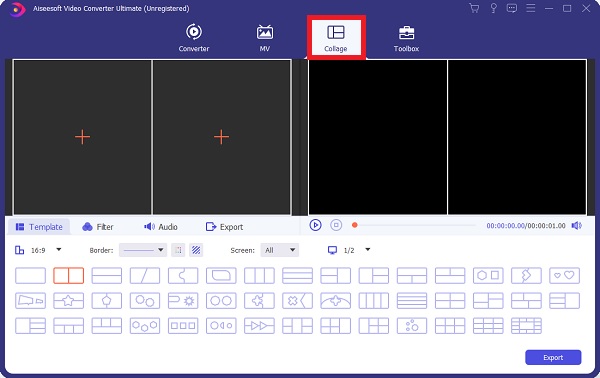
Adım 2.Daha sonra "Şablon" bölümünde istediğiniz şablonu seçmeye başlayın. Bundan sonra her şablonun ortasındaki "Ekle" butonuna tıklayarak dosyalarınızı eklemeye devam edebilirsiniz. Ayrıca en boy oranını, kenar çizgisini vb. de ayarlayabilirsiniz. Video klipleri yeniden boyutlandırmak ve istediğiniz bölünmüş ekranlı videoları oluşturmak için kenar çizgisini çekin.
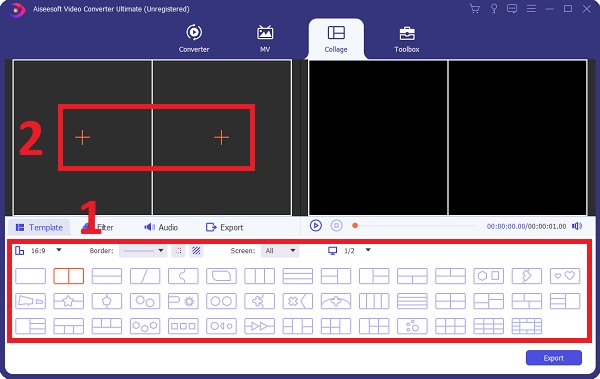
Aşama 3.Ayrıca her videoyu seçip "Düzenle" düğmesini tıklayarak da videolarınızı düzenleyebilirsiniz. Videonun sesini kapatabilir, kırpabilir, kesebilir, döndürebilir ve daha fazlasını yapabilirsiniz. Bölünmüş ekranlı videoyu kırpmak veya birkaç parçaya ayırmak için "Kes" düğmesini tıklamanız yeterlidir.
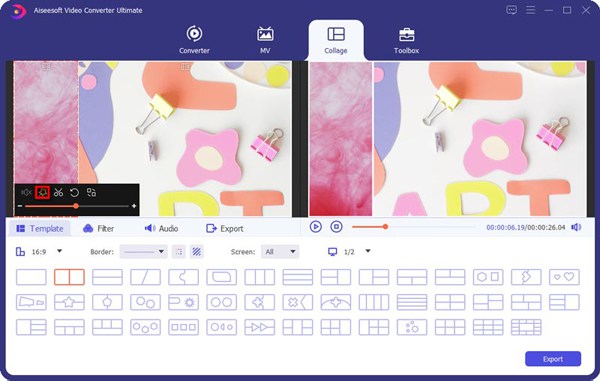
Adım 4.Bundan sonra videonuzun göze daha hoş gelmesi için "Filtre" butonuna tıklayıp istediğiniz filtreyi seçebilirsiniz. Üstelik orijinal ses parçasını kontrol ederek saklayabilirsiniz. "Ekle" düğmesini tıklayarak arka plan müziği de ekleyebilirsiniz.
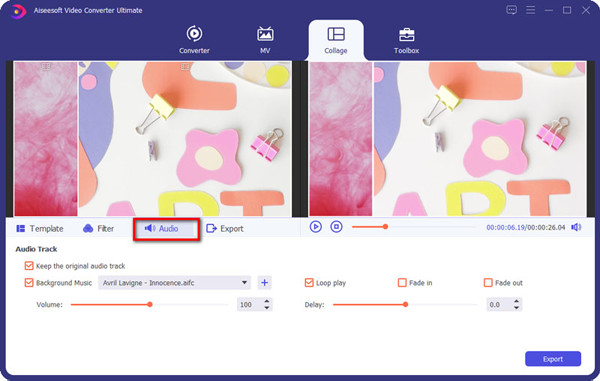
Adım 5.Bu şekilde bölünmüş ekranlı bir video yapmış olursunuz. Son olarak "Dışa Aktar" bölümüne tıklayın. Burada dosyanızı yeniden adlandırabilir, formatı, kare hızını, çözünürlüğü ve kaliteyi değiştirebilirsiniz. Ayrıca "Şuraya Kaydet" butonuna tıklayarak dosya konumunuzu da seçebilirsiniz. İşiniz bittiğinde, artık "Dışa Aktarmayı Başlat" düğmesini tıklayabilirsiniz.
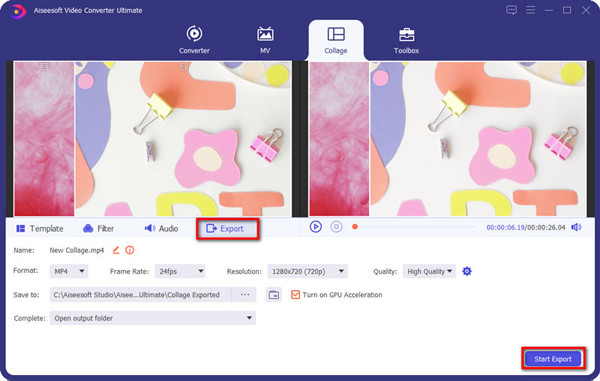
Bu güçlü video düzenleyiciyi kullanarak şunları da yapabilirsiniz: video kalitesini yükseltin, video formatlarını dönüştürün, videolara efektler ekleyin, vb.
Android/iPhone'da Bölünmüş Ekranlı Video Oluşturmanın Üç Kolay Yolu
Bölünmüş ekran videoları yapmak için cep telefonlarınızı kullanmak istiyorsanız, aşağıda verilen adımlara güvenebilirsiniz.
1. iMovie ile iPhone'da Bölünmüş Ekran Videosu Nasıl Yapılır
iMovie, Mac ve iOS kullanıcıları için ücretsiz bir bölünmüş ekran video yapımcısıdır. iMovie bölünmüş ekran şablonları yaratıcı olmanızı sağlar. iMovie ile Mac, iPhone veya iPad'inizde nasıl bölünmüş ekran video oluşturacağınızı öğrenmek ister misiniz? Sadece okuyun ve takip edin.
Aşama 1.iPhone'unuzda iMovie'yi açın ve ardından videolarınızı eklemeye başlayın. "Ekle" düğmesini ve ardından "Film" düğmesini tıklayın. Bundan sonra istediğiniz videoyu seçin ve ardından "Film Oluştur" düğmesini tıklayın.
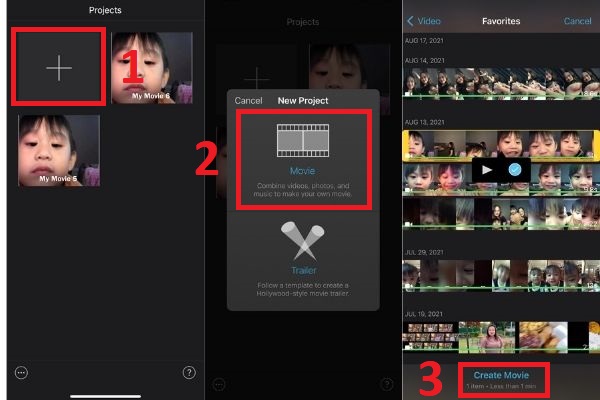
Adım 2.Daha sonra, bir sonraki videonuzu eklemek için "Ekle" düğmesini tıklayın. Daha sonra videonuzu seçin ve "Elipsis" butonuna tıklayın ve "Ekranı Böl" seçeneğini seçin.
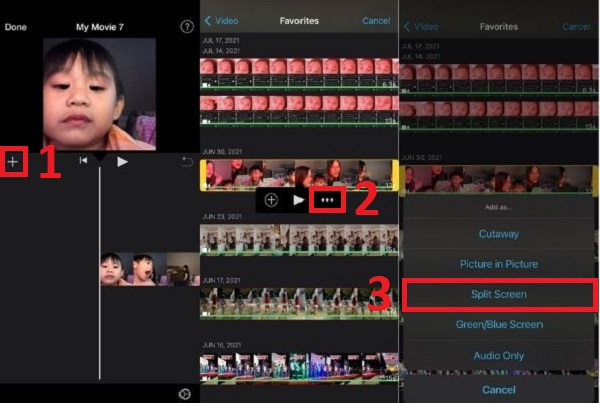
Aşama 3.Bundan sonra videonuzu tıkladığınızda ekranınızın alt kısmında "Düzenle" düğmesi görünecektir. "Hızı", "kırpmayı", "metin eklemeyi" ve "filtreleri" ayarlayabilirsiniz. İşiniz bittiğinde, iPhone'unuzda bölünmüş ekranlı videolar oluşturmak için sol üst taraftaki "Bitti" düğmesini tıklamanız yeterlidir.
2. Bölünmüş Ekran Videoları Oluşturmak için Kullanımı Kolay İki Video Düzenleyici Uygulaması
Yukarıda verilen iki kolay yöntemin yanı sıra, bu gönderi ayrıca bölünmüş ekranlı videolar yapmanıza izin veren iki güvenilir video düzenleyiciyi bir araya getirdi. Listeyi inceleyebilir ve gereksinimlerinize en uygun olanı seçebilirsiniz.
Videoyu Böl
Bölünmüş video uygulaması, büyük videoları düzenleme ve daha küçük bölümlere ayırma konusunda Android kullanıcıları için de yararlıdır. Ayrıca, kullanımı basit ve yeni başlayanlar için uygundur.
Artıları
Programın kurulumu ve önceden ayarlanmış şablonlarla kullanımı kolaydır.
Bölünmüş ekran video segmenti yapmak için başlangıç ve bitiş zamanlarını kontrol edin.
Eksileri
Program, belirli temel video düzenleme araçlarından yoksundur ve profesyonel video düzenleme uygulamaları kadar iyi değildir.
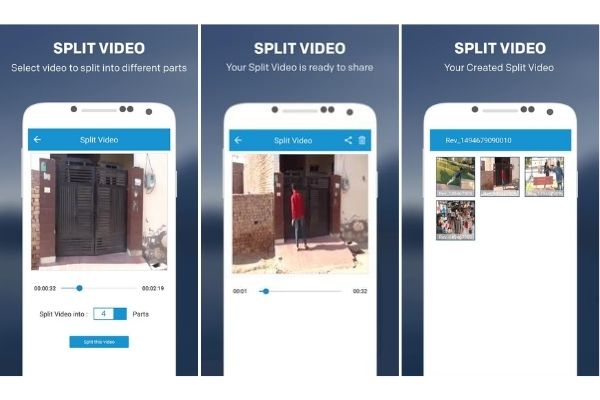
Video Bölücü
Video Bölücü bölünmüş ekran videoları düzenlemenize ve yapmanıza izin veren güvenilir bir iPhone yazılımıdır. Tüm düzenleme araçlarınızı tek bir uygulamada birleştiren ücretsiz bir uygulamadır. Uygulama, büyük bir videoyu başarılı bir şekilde küçük parçalara bölerek hızlı bir şekilde mesaj gönderilebilir veya sosyal medyaya yüklenebilmektedir.
Artıları
Kullanımı çok basit ama aynı zamanda düzenleme için profesyonel.
Bölünmüş ekran videoları oluşturmanıza ve aynı zamanda bunları düzenlemenize olanak tanır.
Eksileri
Uygulamanın özellikler açısından birkaç sınırı vardır.
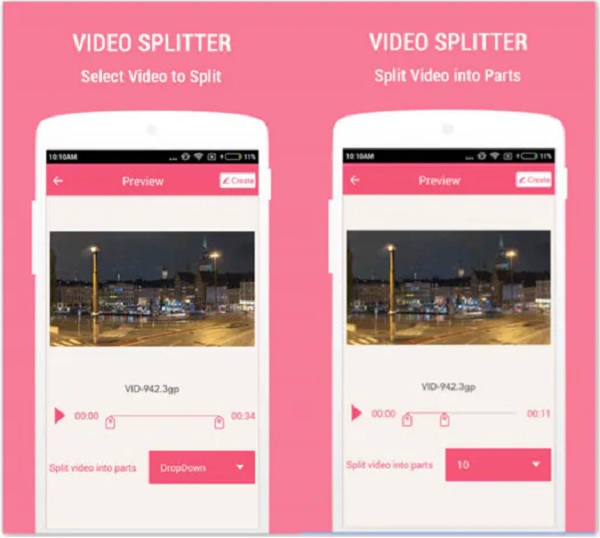
Bölünmüş Ekranlı Video Oluşturmayla İlgili SSS
-
1. Bölünmüş ekran videosunu yukarı ve aşağı yapabilir miyim?
Kesinlikle evet. AnyRec Video Converter'ın yardımıyla bölünmüş ekranlı bir videoyu yukarı ve aşağı yapabilirsiniz. Ayarlanabilir 44'den fazla şablona sahiptir. Sadece ihtiyaçlarınızı karşılayan şablonu seçin.
-
2. Bölünmüş ekran videoları yaparken ikiden fazla video ekleyebilir miyim?
Kesinlikle evet. Bölünmüş ekran videoları yapmak için önceden ayarlanmış şablonlar sağlayan çoğu video düzenleyici, 2'den fazla videoyu tek bir ekrana aktarmayı destekler. AnyRec Video Dönüştürücü dahildir.
-
3. iMovie'den kaydedilmiş bölünmüş ekran videolarımı nerede görebilirim?
Bölünmüş ekran videolarınız otomatik olarak Fotoğraf dosyalarınıza kaydedilir. Ancak bunları hızlı bir şekilde bulabilmeniz için kaydetmeden önce bir dosya konumu seçmenizi öneririz.
Çözüm
İşte aldın! Yukarıdaki bilgiler, bölünmüş ekranlı videoların kolay bir şekilde nasıl oluşturulacağının ilk dört erişilebilir yoludur. Önceden ayarlanmış şablonlarla bölünmüş ekranlı videoyu kolayca oluşturmak için profesyonel video düzenleyici - AnyRec Video Converter'ı seçin. Aklınızda hala bazı sorular varsa, lütfen bizimle iletişime geçmekten çekinmeyin. Size hemen geri döneceğimize söz veriyoruz.
